در دنیای ارتباطات دیجیتال، انتقال سریع و بی دردسر اطلاعات یکی از نیازهای اساسی کاربران است. شرکت اپل نیز با معرفی قابلیت NameDrop در سیستم عامل iOS 17 و watchOS 10، به این نیاز پاسخی نوآورانه داده است. این قابلیت به کاربران آیفون و اپل واچ اجازه می دهد که تنها با نزدیک کردن دستگاه های خود به یکدیگر، اطلاعات تماس را به سرعت، دقت و با امنیت بالا به اشتراک بگذارند. در این مقاله، به صورت جامع و گام به گام با نحوه فعال سازی، استفاده و تنظیمات پیشرفته NameDrop آشنا خواهید شد.
NameDrop چیست و چه کاربردی دارد؟
NameDrop یک ویژگی هوشمندانه و کاربرمحور است که به کمک آن می توانید اطلاعات تماس (مانند شماره تلفن، آدرس ایمیل، تصویر نمایه و نام کامل) را با دیگر کاربران آیفون یا اپل واچ به اشتراک بگذارید. این قابلیت با استفاده از فناوری های NFC، بلوتوث و Wi-Fi Direct کار می کند و تجربه ای روان و آنی را فراهم می سازد.
بر خلاف ارسال سنتی اطلاعات از طریق پیامک، واتساپ یا حتی AirDrop، NameDrop فقط بر اشتراک گذاری اطلاعات تماس تمرکز دارد و همین تمرکز آن را دقیق تر و امن تر می سازد. وقتی دو آیفون یا یک آیفون و اپل واچ به هم نزدیک می شوند، صفحه ای به صورت خودکار ظاهر می شود که به کاربران این امکان را می دهد تا اطلاعات تماس خود را به اشتراک بگذارند یا اطلاعات مخاطب دیگر را دریافت کنند.
موارد استفاده از NameDrop بسیار متنوع اند؛ از قرار ملاقات های کاری گرفته تا آشنایی های روزمره در رویدادها، کنفرانس ها و حتی در مکان های عمومی. به جای تبادل دستی شماره تماس، می توانید کارت دیجیتال خود را در چند ثانیه به اشتراک بگذارید و همین موضوع، دقت، سرعت و حرفه ای بودن شما را به خوبی نشان می دهد.
پیش نیازهای استفاده از NameDrop
قبل از فعال سازی و استفاده از NameDrop، باید شرایط اولیه ای را فراهم کنید تا دستگاه شما آماده پذیرش این ویژگی باشد. این پیش نیازها شامل به روزرسانی نرم افزاری، بررسی سخت افزار سازگار و روشن بودن برخی تنظیمات ارتباطی هستند.
-
نسخه سیستم عامل
قابلیت NameDrop فقط روی دستگاه هایی فعال است که به iOS 17 یا بالاتر مجهز باشند. نسخه های قبلی iOS از این ویژگی پشتیبانی نمی کنند. همین موضوع در مورد اپل واچ نیز صادق است؛ شما باید از نسخه watchOS 10 یا بالاتر استفاده کنید.
برای بررسی نسخه سیستم عامل:
- وارد تنظیمات آیفون شوید.
- به مسیر Settings > General > Software Update بروید.
- اگر نسخه جدید موجود است، آن را دانلود و نصب کنید. توجه داشته باشید که بهتر است در زمان نصب، دستگاه به برق متصل و به Wi-Fi متصل باشد تا فرآیند بدون قطعی انجام شود.
بیشتر بخوانید: بروز رسانی آیفون
-
سازگاری سخت افزاری
همه مدل های آیفون از NameDrop پشتیبانی نمی کنند. برای استفاده از این قابلیت، دستگاه های شما باید در لیست زیر باشند:
- آیفون XR، XS، XS Max و مدل های جدیدتر
- آیفون SE نسل دوم و سوم
- اپل واچ سری 6، سری 7، سری 8، Ultra و SE نسل دوم
اگر دستگاه شما قدیمی تر از این مدل ها باشد، متأسفانه امکان استفاده از NameDrop را نخواهید داشت.
-
اتصال فعال بلوتوث و Wi-Fi
NameDrop برای عملکرد صحیح، نیاز دارد که هر دو دستگاه بلوتوث و Wi-Fi را فعال داشته باشند. بدون این دو اتصال، دستگاه ها یکدیگر را تشخیص نمی دهند و ارتباط برقرار نمی شود.
فعال سازی NameDrop در آیفون
فعال سازی NameDrop ساده اما بسیار مهم است. برای این که بتوانید از این ویژگی استفاده کنید، باید آن را از طریق تنظیمات AirDrop فعال کنید. در ادامه مراحل آن را با جزئیات کامل بررسی می کنیم:
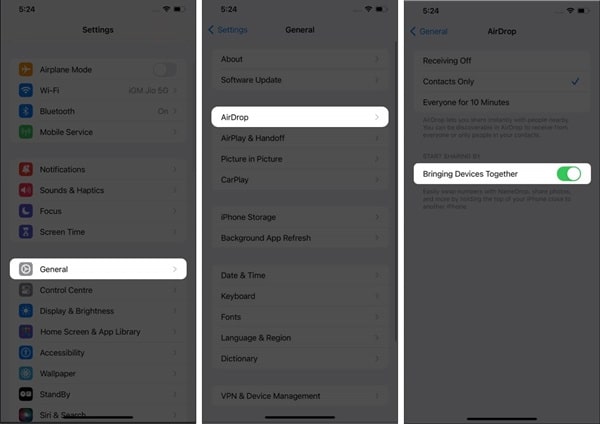
- وارد برنامه Settings شوید.
- گزینه General را انتخاب کنید.
- وارد بخش AirDrop شوید. در این بخش می توانید تنظیمات مربوط به اشتراک گذاری فایل ها و تماس ها را مشاهده و تنظیم کنید.
- در پایین صفحه، گزینه ای با عنوان Bringing Devices Together یا «نزدیک کردن دستگاه ها» را مشاهده می کنید. آن را فعال کنید.
با فعال سازی این گزینه، آیفون شما آماده استفاده از NameDrop خواهد بود. هر زمان که آیفون خود را به آیفون یا اپل واچ دیگری نزدیک کنید، سیستم به طور خودکار این ویژگی را فعال خواهد کرد و پنجره ارسال/دریافت کارت تماس روی صفحه ظاهر می شود.
آموزش استفاده از NameDrop برای اشتراک گذاری اطلاعات تماس
پس از فعال سازی NameDrop، استفاده از آن بسیار ساده است و تنها نیاز به نزدیک کردن دو دستگاه به یکدیگر دارد. اما برای اطمینان از تجربه ای روان و بدون خطا، بهتر است مراحل را دقیق انجام دهید.
مراحل استفاده از NameDrop:
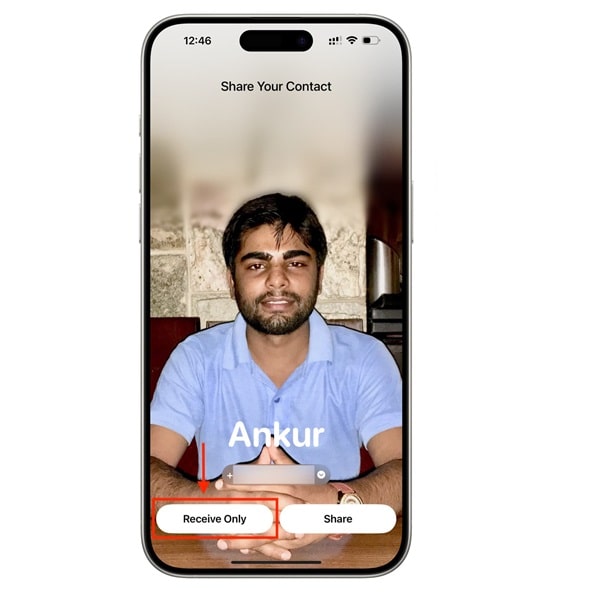
- آیفون خود را از بالا به آیفون طرف مقابل نزدیک کنید. بهتر است دو دستگاه حدود ۵ تا ۱۰ سانتی متر از هم فاصله داشته باشند و قسمت بالایی آن ها به یکدیگر نزدیک شود.
- پس از چند ثانیه، صفحه ای ظاهر می شود که در آن اطلاعات تماس شما و مخاطب دیگر نمایش داده می شود.
- شما می توانید انتخاب کنید:
- اطلاعات تماس خود را با مخاطب به اشتراک بگذارید.
- فقط اطلاعات مخاطب را دریافت کنید (بدون اشتراک گذاری).
- برای تأیید، گزینه Share یا Receive Only را لمس کنید.
نکته مهم: هیچ اطلاعاتی بدون تأیید شما ارسال نمی شود. بنابراین امنیت در این فرآیند به خوبی رعایت شده است.
نکات امنیتی و حریم خصوصی در استفاده از NameDrop
امنیت همیشه یکی از اولویت های اصلی شرکت اپل بوده است و NameDrop نیز از این قاعده مستثنا نیست. در NameDrop شما کنترل کامل روی اطلاعاتی دارید که ارسال می کنید و بدون تأیید شما، هیچ داده ای منتقل نمی شود.
مهم ترین نکات امنیتی:
- فقط زمانی که دستگاه ها بسیار نزدیک هستند NameDrop فعال می شود.
- کاربر می تواند فقط دریافت کند بدون ارسال اطلاعات خود.
- اطلاعات رمزگذاری شده و به صورت دستگاه به دستگاه منتقل می شوند (بدون ارسال به اینترنت یا سرورهای اپل).
- در هر زمان می توانید این قابلیت را از طریق تنظیمات غیرفعال کنید.
NameDrop نه فقط یک ویژگی جالب و جدید، بلکه ابزاری قدرتمند برای بهبود ارتباطات روزمره است. این قابلیت باعث می شود تجربه شما در اشتراک گذاری اطلاعات تماس سریع تر، دقیق تر، حرفه ای تر و امن تر باشد. با استفاده از NameDrop می توانید در کمترین زمان، بهترین تأثیر را روی مخاطبان خود بگذارید.

